Како спојити звучнике на рачунар
 Тешко је замислити савремени рачунар без звучника, који служе за обезбеђивање звука за филм или видео који се гледа, као и за слушање музичких нумера. Првобитна намена системских јединица са мониторима није укључивала слушање звука. Али, након преноса звучних вибрација у дигитално, појавила се потреба за звучницима, а временом су посебни програми омогућили коришћење рачунара и других гаџета као главног инструмента за репродукцију звука. Повезивање акустичног прибора са канцеларијском опремом - звучницима, сабвуфером и појачалом - не захтева високе квалификације и проучавање сложених кола, већ само усклађеност са исправним редоследом акција и пажњом.
Тешко је замислити савремени рачунар без звучника, који служе за обезбеђивање звука за филм или видео који се гледа, као и за слушање музичких нумера. Првобитна намена системских јединица са мониторима није укључивала слушање звука. Али, након преноса звучних вибрација у дигитално, појавила се потреба за звучницима, а временом су посебни програми омогућили коришћење рачунара и других гаџета као главног инструмента за репродукцију звука. Повезивање акустичног прибора са канцеларијском опремом - звучницима, сабвуфером и појачалом - не захтева високе квалификације и проучавање сложених кола, већ само усклађеност са исправним редоследом акција и пажњом.
Садржај чланка
Како инсталирати и повезати звучнике са жицама директно на рачунар
Модерни звучници дизајнирани за повезивање са канцеларијском опремом имају две жице. Један од њих је мрежни, а други за аудио сигнал. Где сваки од њих треба да се убаци да би се обезбедила квалитетна веза? Веза се врши на следећи начин:
- кабл за напајање је укључен у утичницу;
- пронађите на телу системске јединице (или лаптопа) утичницу пречника ТРС 3,5 мм, што одговара утикачу друге жице звучника;
- уметните аудио кабл у рупу;
ВАЖНО! На задњој страни јединице могу се налазити две утичнице истог пречника за повезивање аудио опреме! У овом случају морате обратити пажњу на боју рупе или ознаку поред места где сигнал излази. Конектор треба да буде зелен (погледајте фотографију), а ако није, онда се обично налази слика слушалица поред њега!
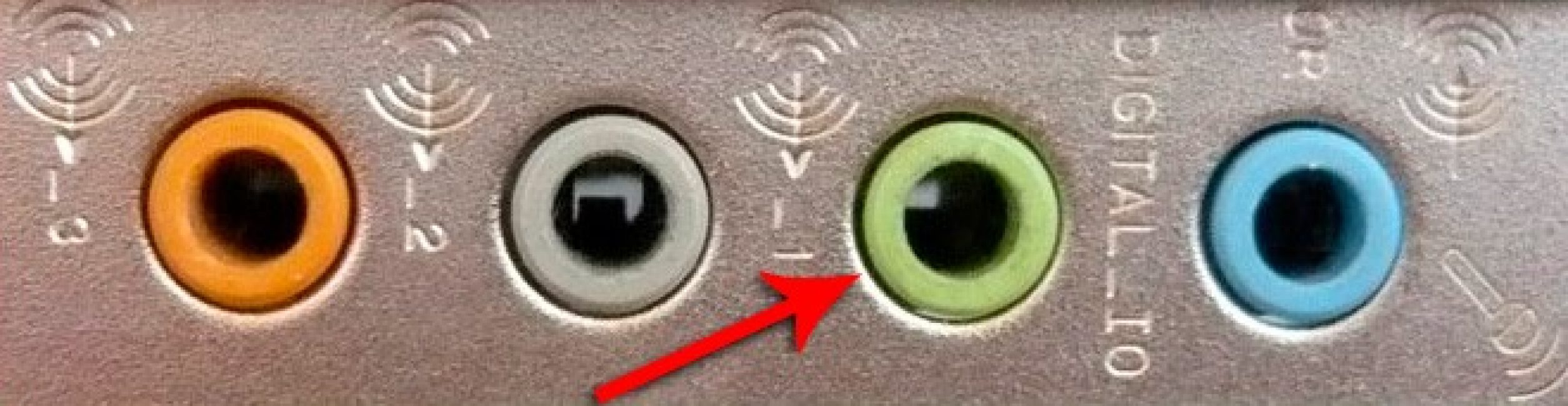
- након тога укључите рачунар и звучнике;
- ако имате инсталациони диск, одмах након повезивања звучника, потребно је да га покренете да бисте подесили драјвере;
- након тога преслушајте аудио снимак и на тај начин проверите перформансе звучника.
Модерни аудио атрибути мале величине можда немају ТРС утикач од 3,5 мм. Повезују се са системском јединицом преко УСБ конектора или преко Блуетоотх-а.

ПАЖЊА! Обични старији модели звучника долазе са вишеканалном утичницом. Таква акустика је повезана са одговарајућом утичницом на кућишту рачунара или преко посебног адаптера!
Повезивање бежичних звучника са рачунаром
Одсуство жица при коришћењу модерних акустичних додатака већ дуго никог није изненадило. Ово је згодно - не морате да одређујете у који конектор се одређени кабл уклапа. Поред тога, нема потребе за сталним распетљавањем жица. Веза се у овом случају одвија преко Блуетоотх-а.
На таблетима и лаптопима, опрема за ову везу је уграђена у кућиште. Рачунари, у већини случајева, нису опремљени таквим каналом. Када упарујете бежичне звучнике са рачунаром, користите посебне адаптере који се повезују са канцеларијском опремом преко УСБ порта. Да бисте бежично пренели аудио сигнал, извршите следеће кораке:
- укључите рачунар или лаптоп (адаптер се убацује у рачунар);
- прикључите звучнике на напајање и активирајте их;
- користећи дугме Фн притиснуто истовремено са Блуетоотх тастером који се налази у горњем реду тастатуре (Ф2, Ф3, Ф4 или неко друго дугме са сликом антене), активирајте сигнал;
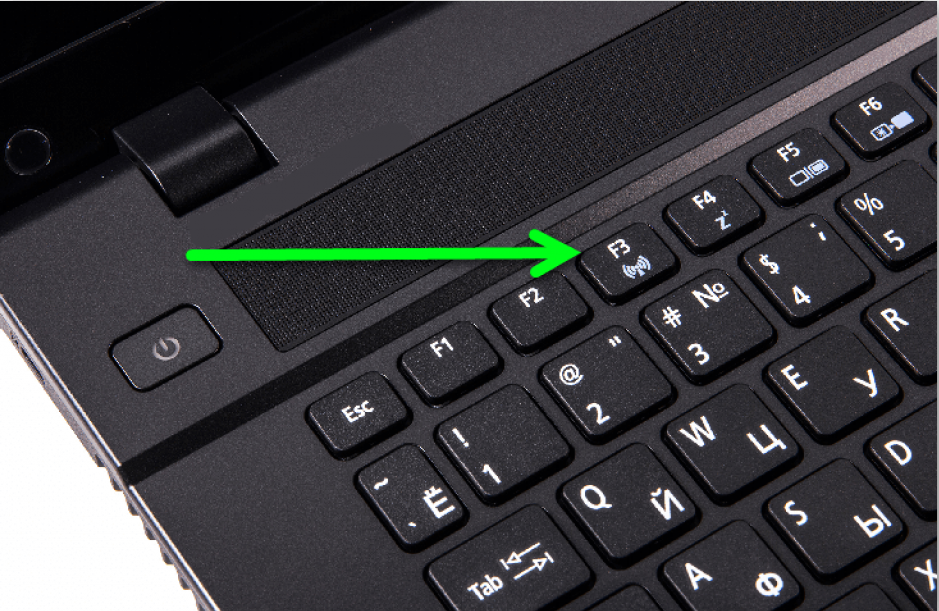
- у оперативном систему Виндовс преко „Старт“ пронађите звучнике у одељку „Уређаји и штампачи“ и активирајте их;
- након тога укључите аудио снимање и проверите функционалност звучника.
Омогућавање Блуетоотх канала може се обавити преко „Управљача уређајима“ било које верзије оперативног система Виндовс. Да бисте то урадили, изаберите жељени одељак и активирајте бежични канал. Након што рачунар открије звучнике, кликните на дугме „Додај опрему“, након чега ће лаптоп понудити да се повеже са звучницима и мораћете да потврдите потребу за повезивањем.
Како повезати музички центар са рачунаром
Савремене звучне картице уграђене у рачунар омогућавају вам да повежете акустику са до шест канала. Присуство шестоканалне дискретне картице лако се проверава током екстерног прегледа системске јединице. На кућишту увек можете пронаћи повећан број конектора за повезивање са аудио системом.

Да бисте повезали музички центар са рачунаром, потребно је да спојите утикаче у утичнице одговарајућих боја, а затим укључите аудио опрему и рачунар. Након тога се активира аудио снимање и проверава се квалитет репродукције.
ВАЖНО! На музичком центру, са таквом везом, изаберите АУКС режим, који омогућава пријем дигиталног сигнала са спољног извора.
Шта учинити ако нема звука након повезивања звучника
Понекад, након извршених манипулација, звук не ради.Зашто се ово дешава? Ово може бити због следећих разлога:
- лош контакт на конектору;
- сломљене жице;
- неусклађеност подешавања рачунара са карактеристикама звучника;
- квар звучника.
Да бисте решили такве проблеме, прво чврсто притисните прикључне утикаче на конекторе и проверите да ли су жице прекинуте. Такав рад се изводи са укљученим звучницима. Кратак звук приликом притиска на везу потврдиће присуство дефекта везе.
Ако се звук не појави, идите кроз мени „Старт“ до одељка „Контролна табла“, а затим до пододељка „Управљач уређајима“ и „Звучни уређаји“. Пронађите звучнике или повезани музички центар и активирајте га.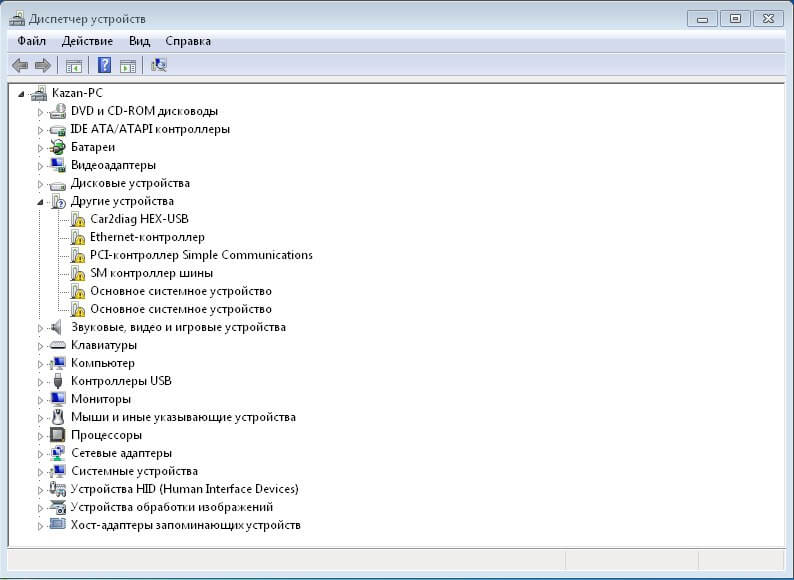
Понекад да бисте то урадили морате да проверите драјвере, који се ажурирају управо у овом менију. Исти проблем се може јавити када повежете Блуетоотх звучнике. Ако возачи имају лозинку, онда је потребно пронаћи у документима канцеларијске опреме. Обично се користе једноставне комбинације четири идентична броја.
Репродукција аудио сигнала преко обичног звучника или бежичне опреме донеће задовољство не само љубитељима музике, већ и корисницима који преферирају кућни биоскоп. Захваљујући дискретним картицама и коришћењу вишеканалних веза, можете уживати у висококвалитетном и сурроунд звуку.





